Photoshop 別名で保存 について
リンクをクリップボードにコピー
コピー完了
フォトショップで画像の修正をした後に別名で保存するとき、ファイルの種類がはじめからJPGが指定されている状態に設定できるでしょか。
別名で保存する場合、現在はファイルの種類がPSDで選択されています。したがって別名を入力後に下段の「ファイルの種類」をPSDからJPGにクリックし直して変更しています。この作業が意外と間違いやすく、手間がかかると感じています。
またはアクションなどで「別名で保存」を効率化するための方法がありますか?
使用しているフォトショップはCC(フォトプラン)です。
よろしくお願い致します。
リンクをクリップボードにコピー
コピー完了
おそらく新規作成したファイルに対して、ということだとは思いますけど、
本来のPhotoshopネイティブ形式がPSDなので、それがデフォルトなのが基本ですし、
一般的なアプリケーションの基本保存形式は、そのアプリケーションのネイティブが普通だと思います。
ただアクションを使えば出すことはできます。
そして、もともとプリセットの「制作」で用意されているアクションに「JPEG 標準で保存」はありますから、
そこを参考にしてみてはどうでしょうか。
リンクをクリップボードにコピー
コピー完了
回答ありがとうございます。
初心者なもので、「JPEG 標準で保存」のプリセットにどうアクセスするのかわかりません。
もう少し詳しく説明していただくととても助かります。
よろしくお願いいたします。
リンクをクリップボードにコピー
コピー完了
アクションパネルの右上をクリックするとサブメニューが表示されます。
その下の方に、アクションのプリセットが用意されているので、「制作」をクリックすると、
制作フォルダが読み込まれ、その中に該当のアクションが用意されています。
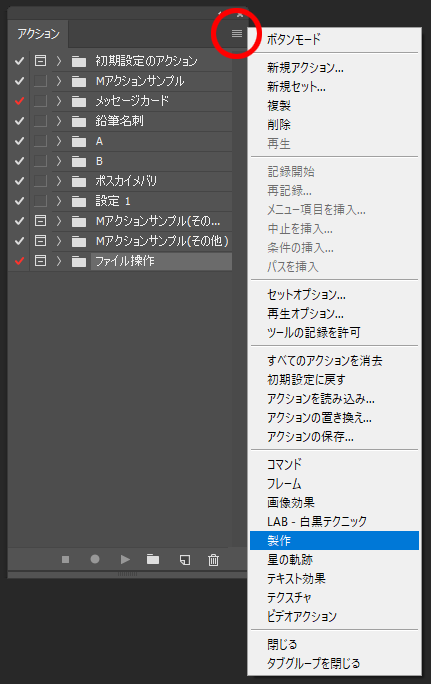
リンクをクリップボードにコピー
コピー完了
回答ありがとうございます。
アクションのプリセットがいろいろあるんですね。
とても参考になりました。他のプリセットも活用しようと思います。
ありがとうございました。
"=sa^se="
2018年8月24日(金) 15:26 assause <forums_noreply@adobe.com>:
Photoshop 別名で保存 について created by assause
<https://forums.adobe.com/people/assause> in *Photoshopコミュニティフォーラム
(Japan)* - View the full discussion
<https://forums.adobe.com/message/10578809#10578809>
リンクをクリップボードにコピー
コピー完了
PSDで編集したファイルはPSDで保存しておくべきなので、デフォルトをjpgにできたりするとむしろ事故を誘発するので困ります…。
@佐瀬行54345112さんのような場合は、アクションを使います。
アクションパネルで新規アクションを選択し、「jpgで保存」などの名前をつけて記録を開始します。
メニューから別名で保存を適用し、jpg形式を選んで各種設定をし、保存場所を指定して保存します。
アクションの記録を終了します。
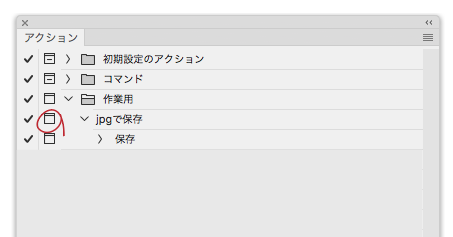
作成したアクションの左端の「ダイアログを表示切り替えボタン」をクリックしてオンにします。(図の赤丸のトコ)
このアクションを使って書き出しをすれば、ダイアログありでjpgで保存ができます。
私は元のPSDを残さず保存して(うっかり閉じて)しまったり、上書きしてしまう事故を防ぐために、複製を保存にチェックを入れて、同じファイル名でデスクトップに書き出しし、その後に然るべきフォルダに格納するように運用しています。
リンクをクリップボードにコピー
コピー完了
回答ありがとうございます。
いろいろ試していますが、初心者のためまだ理解が不十分です。
①保存先を別のフォルダにしても「のコピー」文字が名前についてしまします。
「のコピー」文字をつけずに保存することもできるのでしょうか?
②「ダイヤログを表示切替ボタン」のオンとオフでは、その違いがよくわかりません。
よろしくお願いいたします。
"=sa^se="
2018年8月23日(木) 11:38 monokano <forums_noreply@adobe.com>:
Photoshop 別名で保存 について
monokano
<https://forums.adobe.com/people/monokano?et=watches.email.outcome>
marked kawacoco
<https://forums.adobe.com/people/kawacoco?et=watches.email.outcome>'s
reply on Photoshop 別名で保存 について
<https://forums.adobe.com/thread/2526950?et=watches.email.outcome> as
helpful. View the full reply
<https://forums.adobe.com/message/10576062?et=watches.email.outcome#10576062>
リンクをクリップボードにコピー
コピー完了
JPEGやPNGに保存する際には、別名で保存ではなく、書き出しを使うようにされた方がよいかと思います。
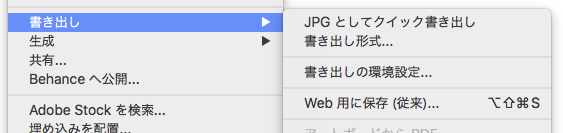
リンクをクリップボードにコピー
コピー完了
回答ありがとうございます。
実際に行ってみて、書き出しはとても効率的な方法だと思いました。
しかし、書き出しを利用した場合、解像度が低くなってしまいます。
これは、環境設定で対処できるのでしょうか?
デジカメで撮影したJPG画像をフォトショップで加工し、ネットで印刷依頼するので
解像度の高いJPGの保存法で考えています。
よろしくお願いします。
リンクをクリップボードにコピー
コピー完了
画像のみで入稿する場合、いわゆる「解像度」が変わっても、全体のピクセル数が変わっていなければ本当に全く何の問題もないのですが……入稿先によってはそういうことを言うところも、未だにあるかもしれませんね。残念ながら書き出しでは「解像度」は固定になります。従ってその入稿先の場合には、アクション登録でJPEGを選択させるのが適当でしょう。
リンクをクリップボードにコピー
コピー完了
回答ありがとうございます。
アクション登録でjpgを効率よく保存しようと思います。
いままで「書き出し」を使用したことがなかったので、ひとつ知識が増えました。
ありがとうございました。
"=sa^se="
2018年8月24日(金) 20:28 Yamo74 <forums_noreply@adobe.com>:
Photoshop 別名で保存 について created by Yamo74
<https://forums.adobe.com/people/Yamo74> in Photoshopコミュニティフォーラム (Japan)
- View the full discussion
<https://forums.adobe.com/message/10579105#10579105>
